ExpertOption இல் உள்நுழைந்து கணக்கைச் சரிபார்ப்பது எப்படி
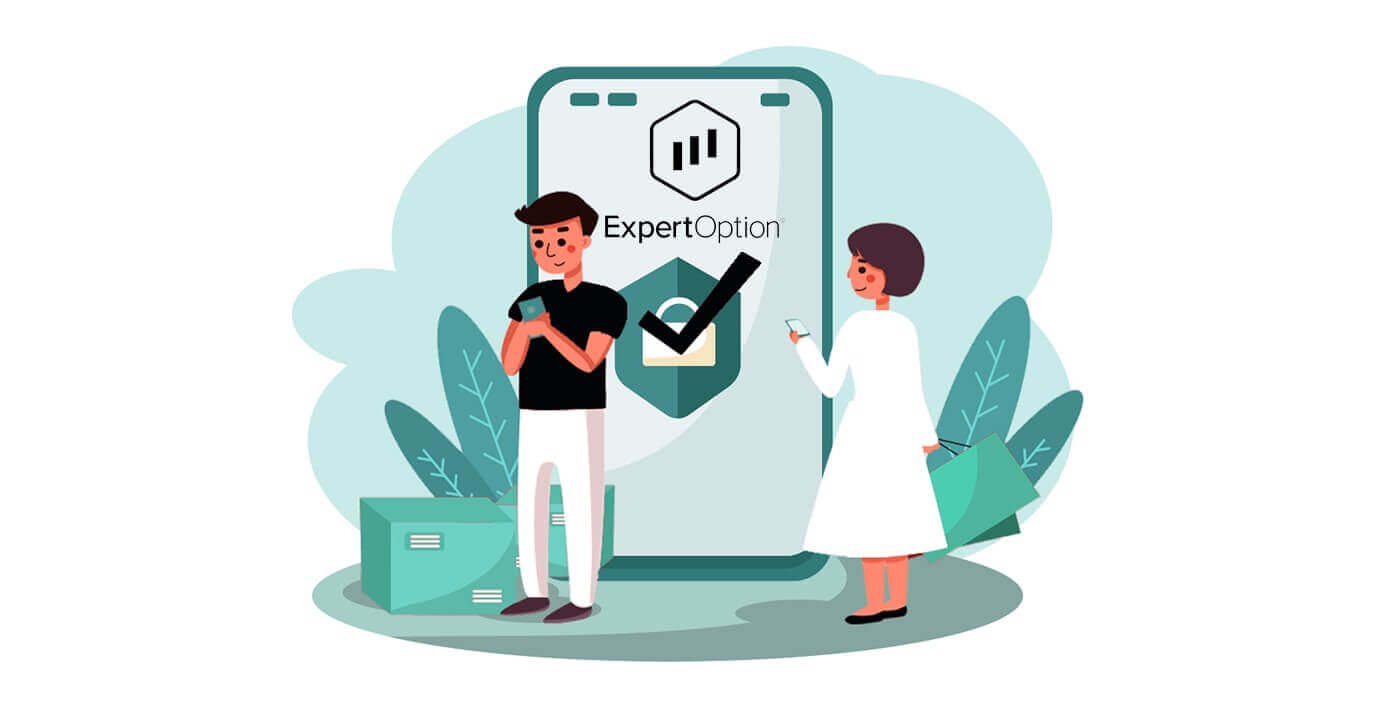
நிபுணர் விருப்பத்தில் உள்நுழைவது எப்படி
ExpertOption கணக்கில் உள்நுழைவது எப்படி?
- மொபைல் நிபுணத்துவ ஆப்ஷன் அல்லது இணையதளத்திற்குச் செல்லவும் .
- "உள்நுழை" என்பதைக் கிளிக் செய்யவும்.
- உங்கள் மின்னஞ்சல் மற்றும் கடவுச்சொல்லை உள்ளிடவும்.
- "உள்நுழை" நீல பொத்தானைக் கிளிக் செய்யவும்.
- உங்கள் மின்னஞ்சலை மறந்துவிட்டால், "Google" அல்லது "Facebook" ஐப் பயன்படுத்தி உள்நுழையலாம்.
- நீங்கள் கடவுச்சொல்லை மறந்துவிட்டால், "கடவுச்சொல்லை மறந்துவிட்டீர்கள்" என்பதைக் கிளிக் செய்யவும்.
"உள்நுழை" என்பதைக் கிளிக் செய்யவும், உள்நுழைவு படிவம் தோன்றும்.
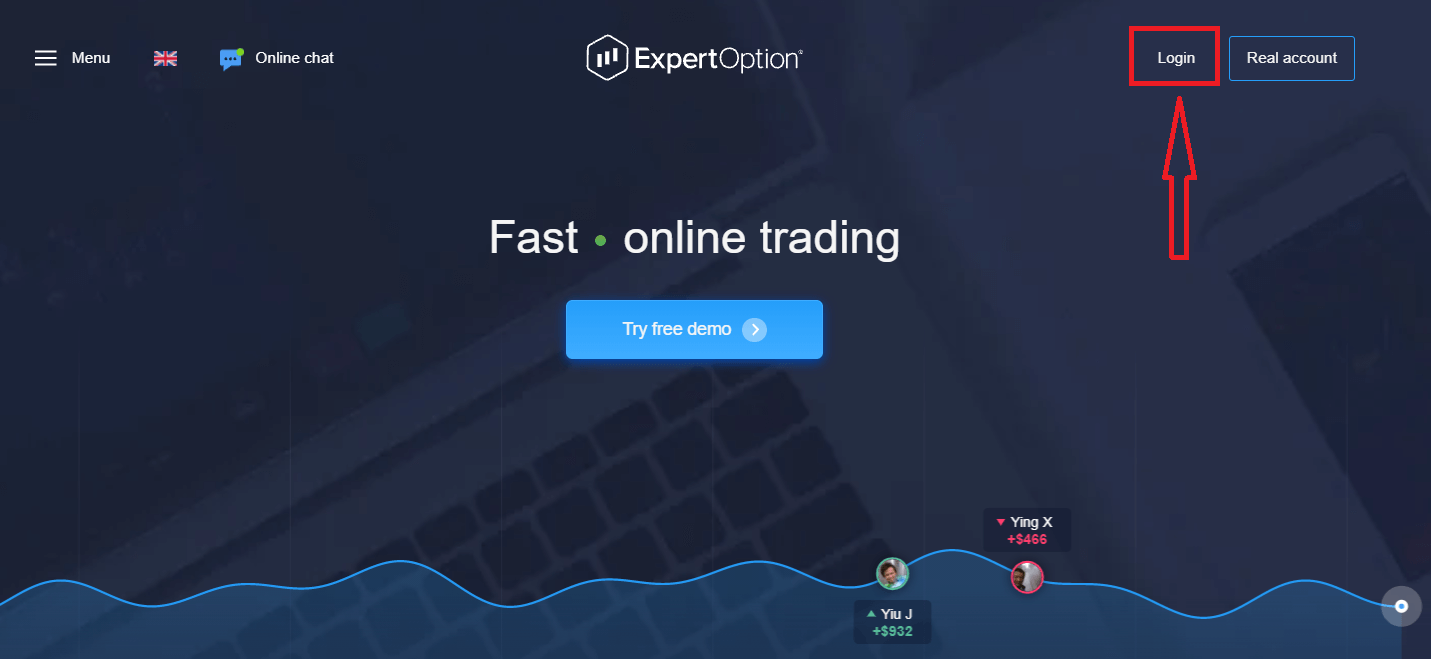
உங்கள் கணக்கில் உள்நுழைய நீங்கள் பதிவு செய்த மின்னஞ்சல் முகவரி மற்றும் கடவுச்சொல்லை உள்ளிட்டு "உள்நுழை" பொத்தானைக் கிளிக் செய்யவும்
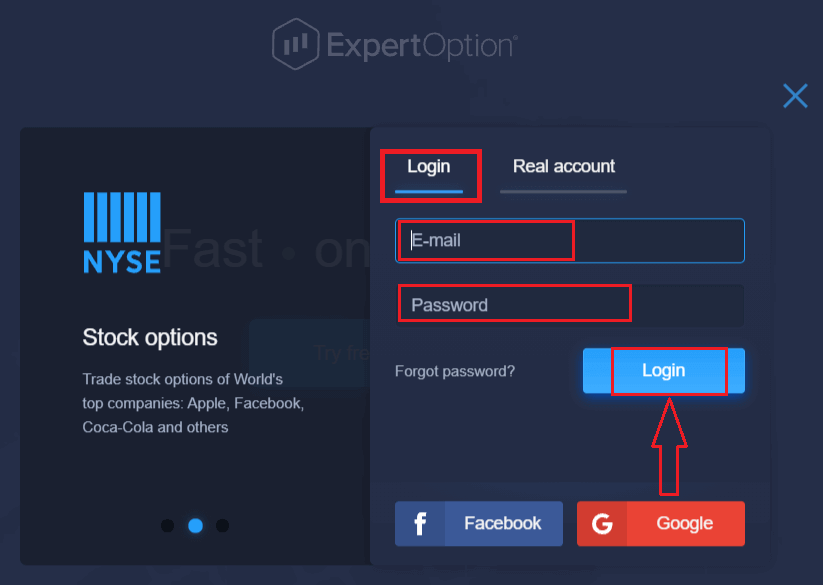
. வெற்றிகரமாக உள்நுழைந்த பிறகு, கீழே உள்ள வைப்புப் பக்கத்தைப் பார்ப்பீர்கள் நேரடி வர்த்தகத்தைத் தொடங்க, உங்கள் கணக்கில் முதலீடு செய்ய வேண்டும் (குறைந்தபட்ச வைப்புத் தொகை 10 அமெரிக்க டாலர்).
ExpertOption இல் வைப்புச் செய்வது எப்படி
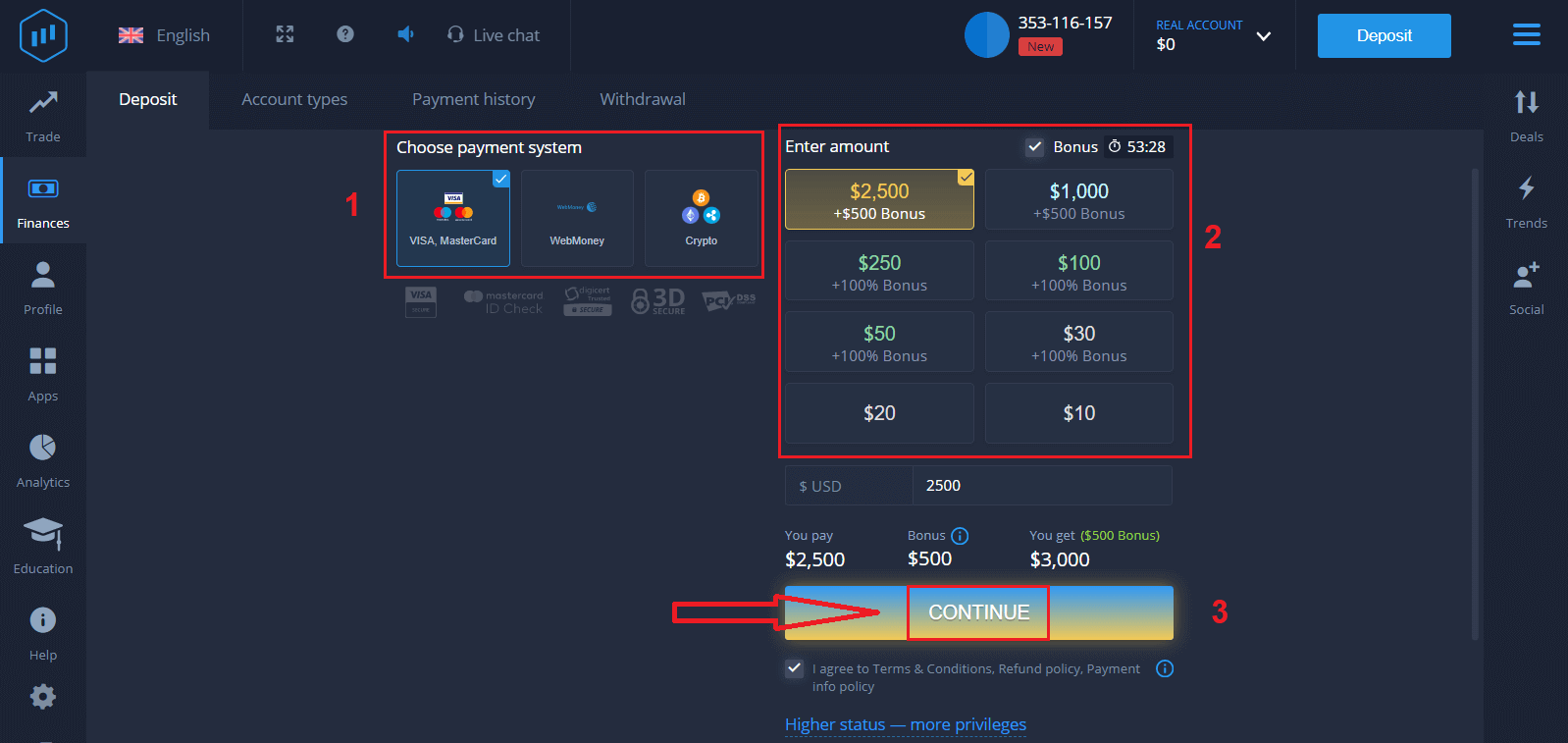
அட்டைத் தரவை உள்ளிட்டு "நிதியைச் சேர் ..." என்பதைக் கிளிக் செய்யவும்
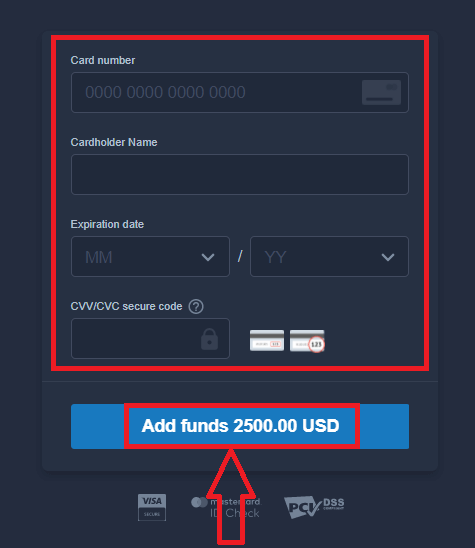
.
நீங்கள் டெமோ கணக்கைப் பயன்படுத்த விரும்பினால், டெமோ கணக்கில் $10,000 வர்த்தகத்தைத் தொடங்க "ரியல் அக்கவுண்ட்" என்பதைக் கிளிக் செய்து, "டெமோ அக்கவுண்ட்" என்பதைத் தேர்ந்தெடுக்கவும். டெமோ கணக்கு என்பது தளத்தைப் பற்றி நன்கு தெரிந்துகொள்ளவும், வெவ்வேறு சொத்துக்களில் உங்கள் வர்த்தகத் திறன்களைப் பயிற்சி செய்யவும் மற்றும் ஆபத்துகள் இல்லாமல் நிகழ்நேர விளக்கப்படத்தில் புதிய இயக்கவியலை முயற்சிக்கவும் ஒரு கருவியாகும்.
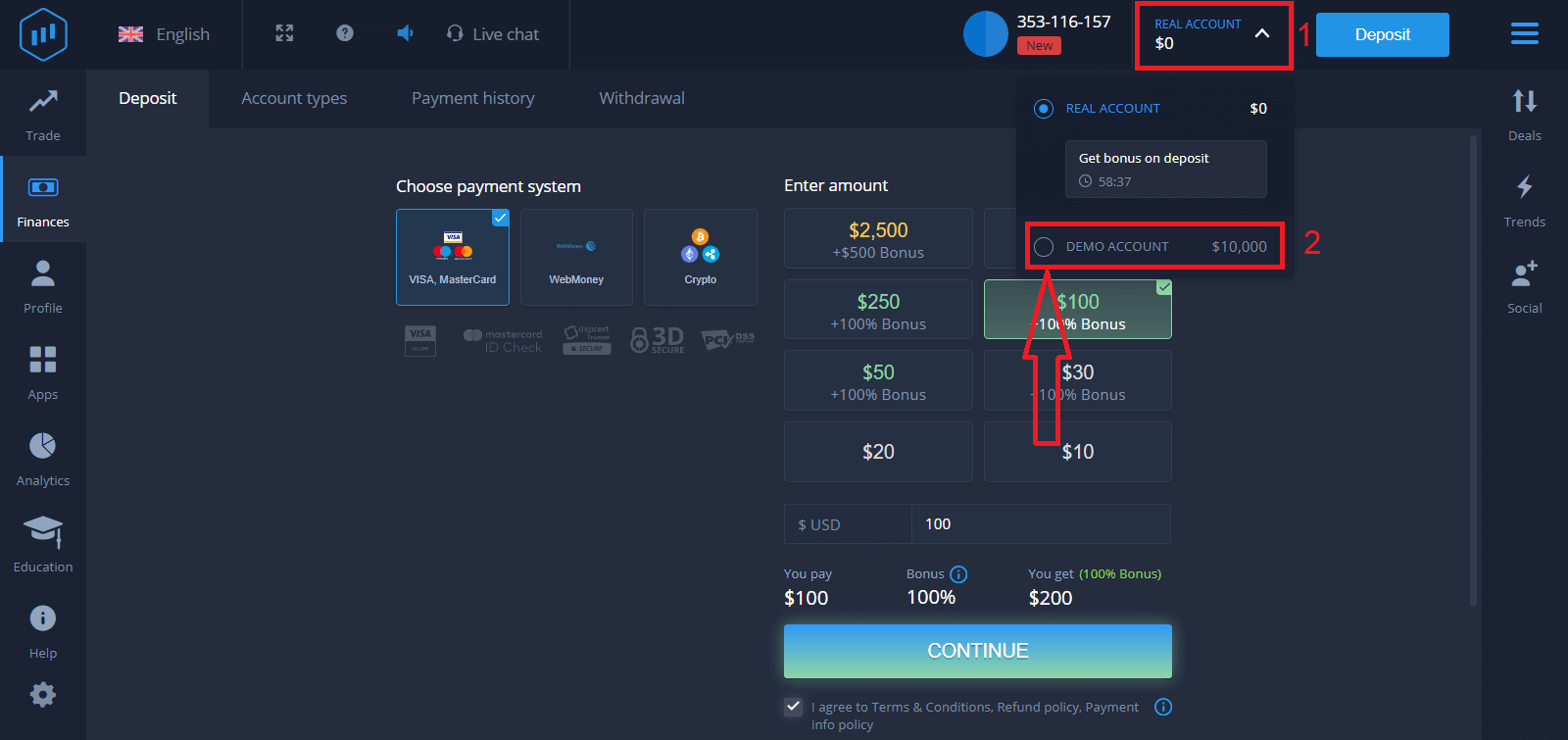
Facebook ஐ பயன்படுத்தி ExpertOption இல் உள்நுழைவது எப்படி?
பேஸ்புக் பொத்தானைக் கிளிக் செய்வதன் மூலம் உங்கள் தனிப்பட்ட பேஸ்புக் கணக்கைப் பயன்படுத்தி இணையதளத்தில் உள்நுழையலாம்.
1. Facebook பொத்தானைக் கிளிக் செய்யவும்
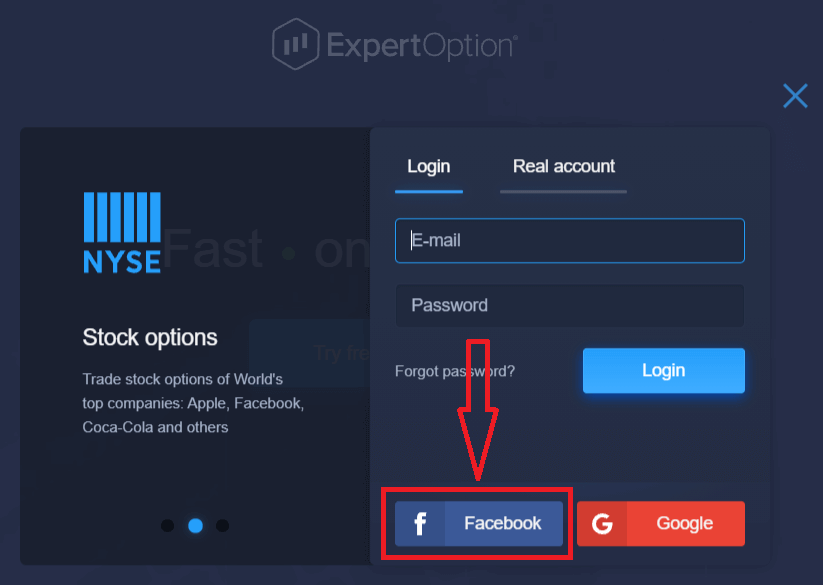
2. Facebook உள்நுழைவு சாளரம் திறக்கும், அங்கு நீங்கள் Facebook இல் பதிவு செய்யப் பயன்படுத்திய உங்கள் மின்னஞ்சல் முகவரியை உள்ளிட வேண்டும்
3. உங்கள் Facebook கணக்கிலிருந்து கடவுச்சொல்லை உள்ளிடவும்
4. "உள்நுழை" என்பதைக் கிளிக் செய்யவும்
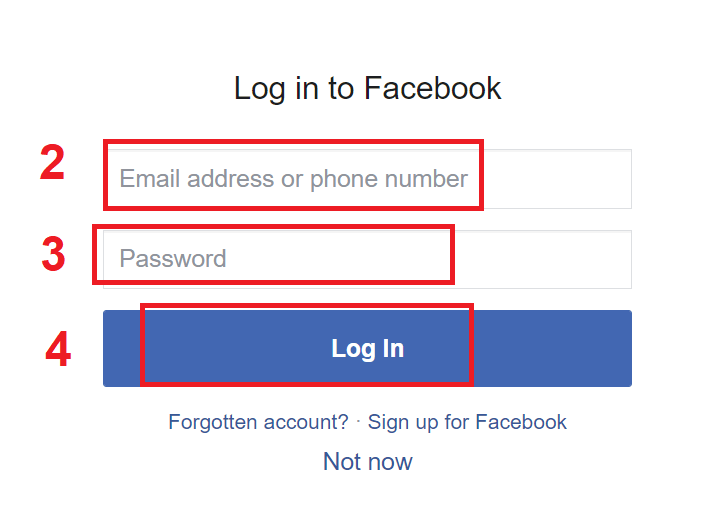
. "உள்நுழை" பொத்தானைக் கிளிக் செய்து, நிபுணர் விருப்பம் இதற்கான அணுகலைக் கோரும்: உங்கள் பெயர் மற்றும் சுயவிவரப் படம் மற்றும் மின்னஞ்சல் முகவரி. "தொடரவும்..." என்பதைக் கிளிக்
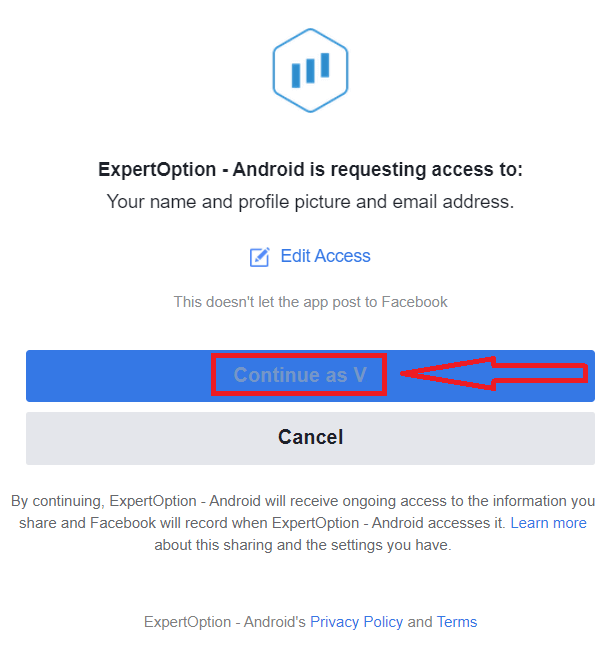
செய்த பிறகு, நீங்கள் தானாகவே நிபுணர் விருப்பத் தளத்திற்குத் திருப்பி விடப்படுவீர்கள்.
Google ஐப் பயன்படுத்தி நிபுணர் விருப்பத்தில் உள்நுழைவது எப்படி?
1. உங்கள் Google கணக்கு மூலம் அங்கீகாரம் பெற, நீங்கள் Google பொத்தானைக் கிளிக் செய்ய வேண்டும்.
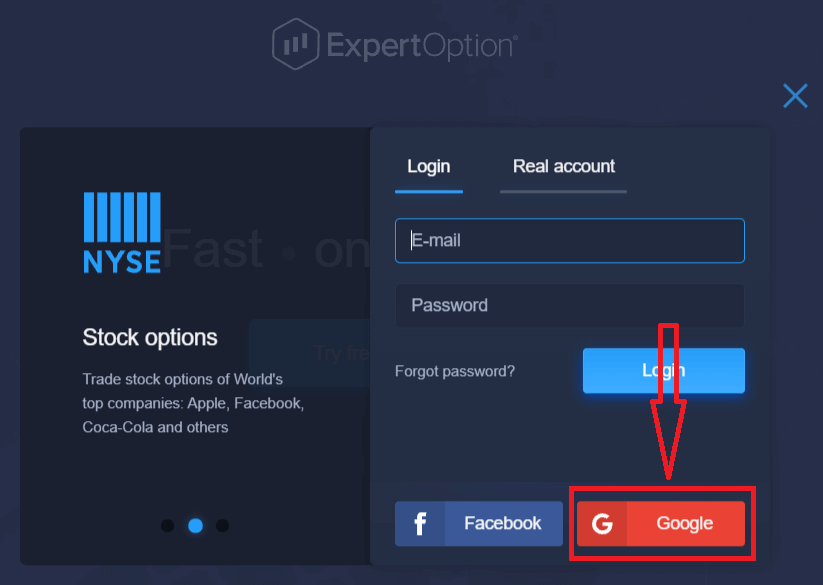
2. பின்னர், திறக்கும் புதிய சாளரத்தில், உங்கள் தொலைபேசி எண் அல்லது மின்னஞ்சலை உள்ளிட்டு "அடுத்து" என்பதைக் கிளிக் செய்யவும். கணினி ஒரு சாளரத்தைத் திறக்கும், உங்கள் Google கணக்கிற்கான கடவுச்சொல்லைக் கேட்கும்.
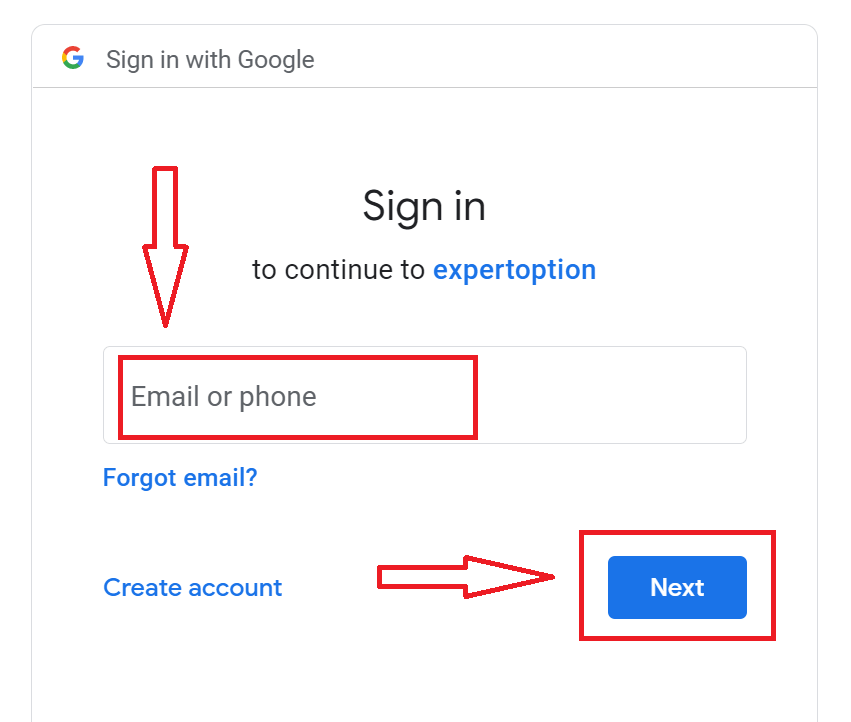
3. உங்கள் Google கணக்கிற்கான கடவுச்சொல்லை உள்ளிட்டு "அடுத்து" என்பதைக் கிளிக் செய்யவும்.
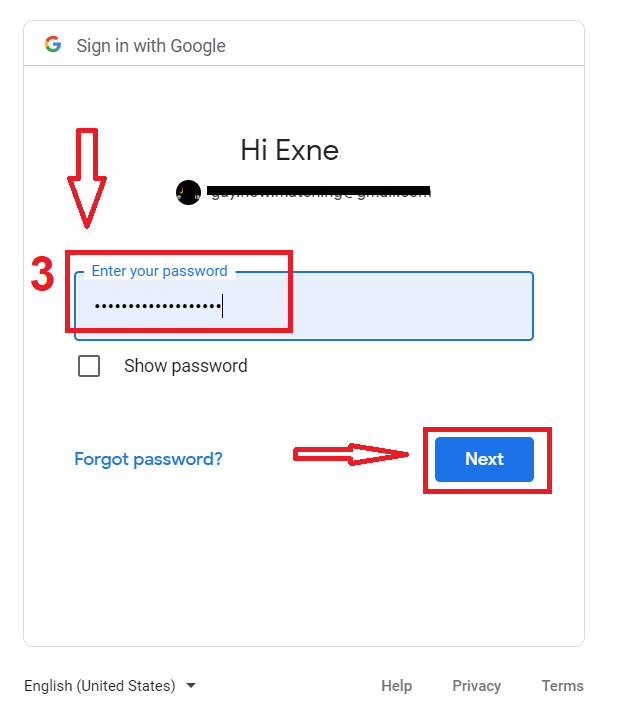
அதன் பிறகு, சேவையிலிருந்து உங்கள் மின்னஞ்சல் முகவரிக்கு அனுப்பப்பட்ட வழிமுறைகளைப் பின்பற்றவும். உங்கள் தனிப்பட்ட ExpertOption கணக்கிற்கு அழைத்துச் செல்லப்படுவீர்கள்.
ExpertOption கணக்கிலிருந்து கடவுச்சொல் மீட்பு
நீங்கள் இயங்குதளத்தில் உள்நுழைய முடியவில்லை என்றால் கவலைப்பட வேண்டாம், நீங்கள் தவறான கடவுச்சொல்லை உள்ளிடலாம். நீங்கள் புதிய ஒன்றைக் கொண்டு வரலாம்.நீங்கள் இணைய பதிப்பைப் பயன்படுத்தினால்,
அதைச் செய்ய "கடவுச்சொல்லை மறந்துவிட்டீர்கள்" இணைப்பைக் கிளிக் செய்யவும்.
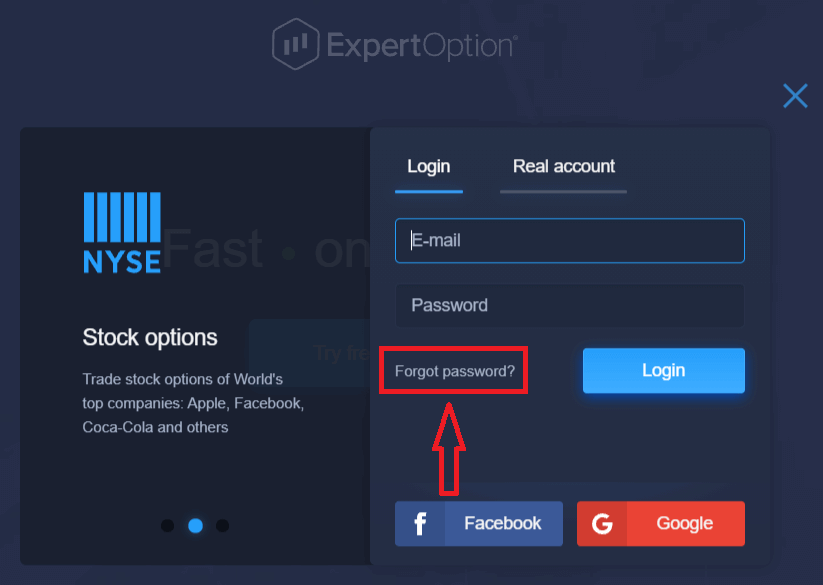
பின்னர், கணினி ஒரு புதிய படிவத்தைத் திறக்கும், அங்கு உங்கள் நிபுணர் விருப்பக் கணக்கிற்கான கடவுச்சொல்லை மீட்டெடுக்குமாறு கோரப்படும். நீங்கள் கணினிக்கு பொருத்தமான மின்னஞ்சல் முகவரியை வழங்க வேண்டும் மற்றும் "கடவுச்சொல்லை மீட்டமை" என்பதைக் கிளிக் செய்யவும்
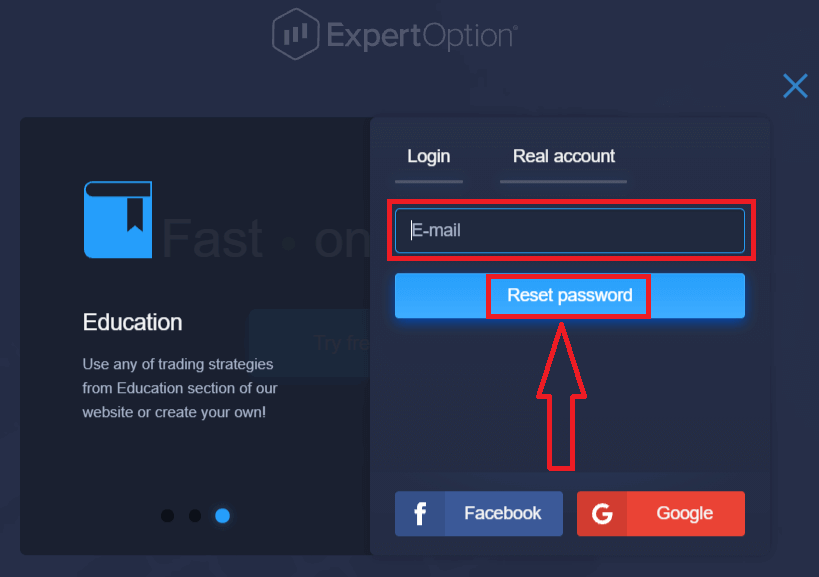
, கடவுச்சொல்லை மீட்டமைக்க இந்த மின்னஞ்சல் முகவரிக்கு மின்னஞ்சல் அனுப்பப்பட்டதாக ஒரு அறிவிப்பு திறக்கும்.

மேலும் உங்கள் மின்னஞ்சலில் உள்ள கடிதத்தில், உங்கள் கடவுச்சொல்லை மாற்றுவதற்கு உங்களுக்கு வாய்ப்பு வழங்கப்படும். "கடவுச்சொல்லை மீட்டமை" என்பதைக் கிளிக் செய்க
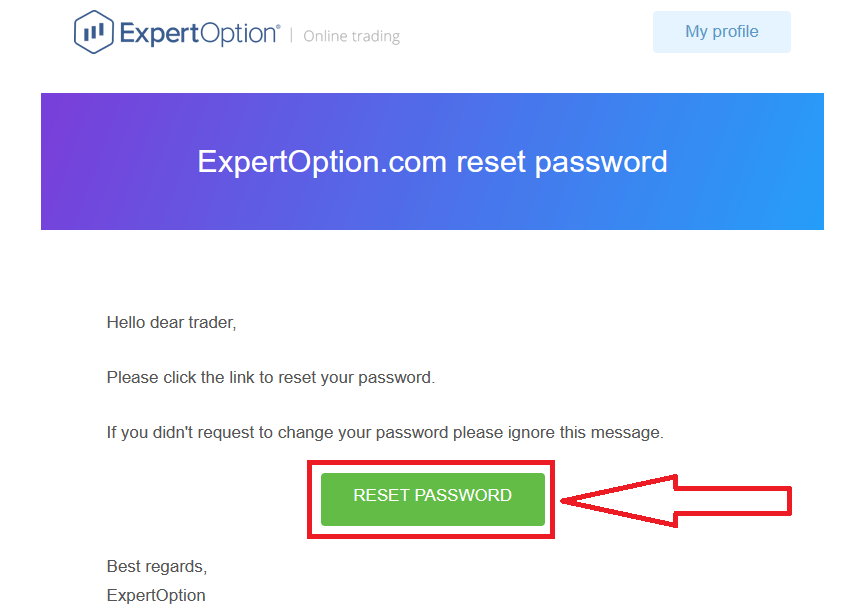
மின்னஞ்சலிலிருந்து வரும் இணைப்பு, நிபுணர் விருப்ப இணையதளத்தில் ஒரு சிறப்புப் பகுதிக்கு உங்களை அழைத்துச் செல்லும். உங்கள் புதிய கடவுச்சொல்லை இங்கே இரண்டு முறை உள்ளிட்டு,
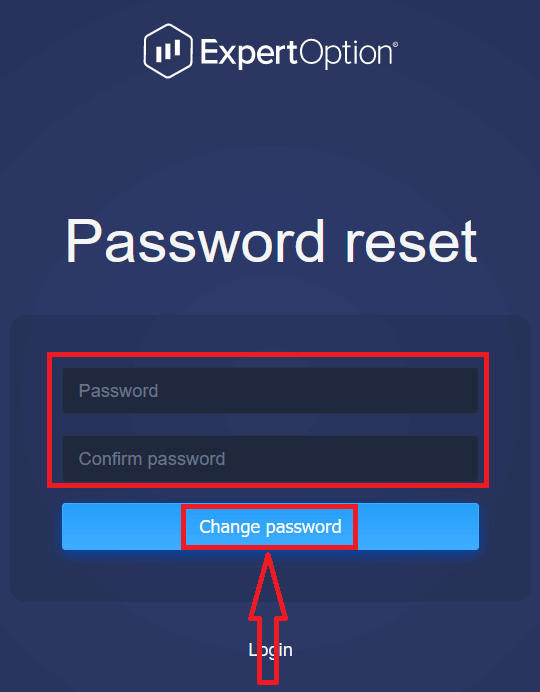
"கடவுச்சொல்" மற்றும் "கடவுச்சொல்லை உறுதிப்படுத்து" என்பதை உள்ளிட்ட பிறகு "கடவுச்சொல்லை மாற்று" பொத்தானைக் கிளிக் செய்யவும். கடவுச்சொல் வெற்றிகரமாக மாற்றப்பட்டதைக் குறிக்கும் செய்தி தோன்றும்.
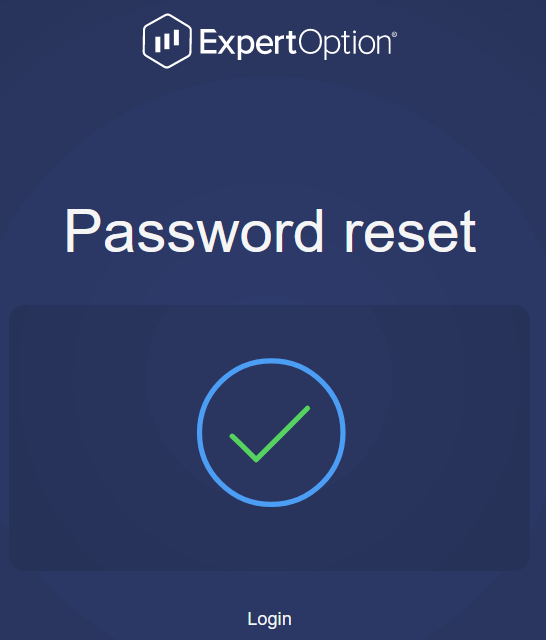
அவ்வளவுதான்! இப்போது உங்கள் பயனர்பெயர் மற்றும் புதிய கடவுச்சொல்லைப் பயன்படுத்தி ExpertOption இயங்குதளத்தில் உள்நுழையலாம்.
நீங்கள் மொபைல் பயன்பாட்டைப் பயன்படுத்தினால்
, "மெனு" ஐகானைக்
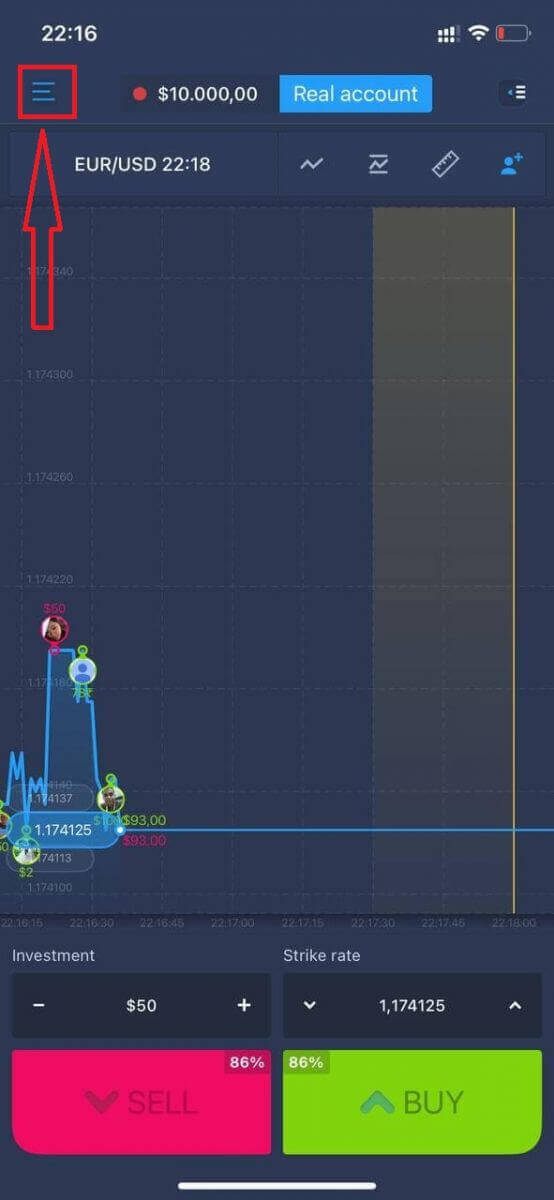
கிளிக் செய்யவும், "உள்நுழை"
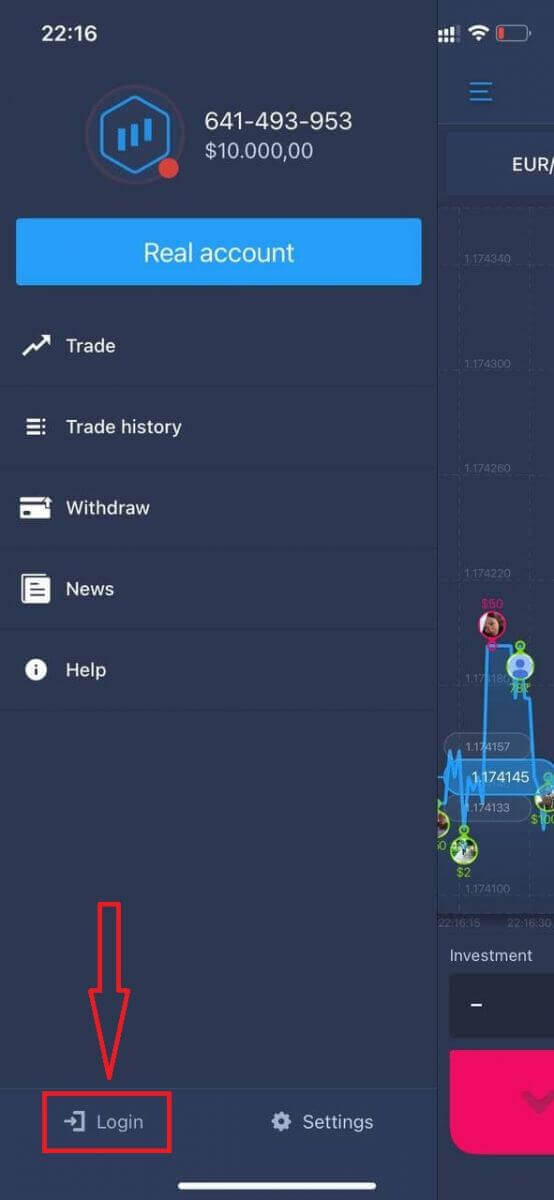
என்பதைக் கிளிக் செய்யவும் "கடவுச்சொல்லை மறந்துவிட்டீர்கள்" இணைப்பைக் கிளிக்
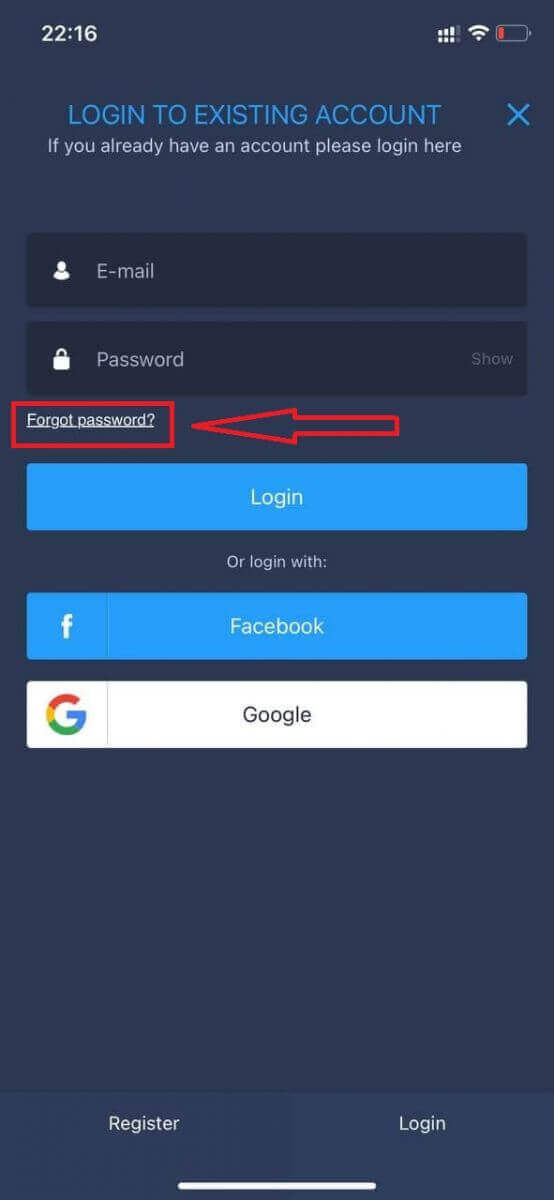
செய்யவும் புதிய சாளரத்தில், பதிவு செய்யும் போது நீங்கள் பயன்படுத்திய மின்னஞ்சலை உள்ளிட்டு "அனுப்பு" பொத்தானைக் கிளிக் செய்யவும். பின்னர் வலைப் பயன்பாட்டில் மீதமுள்ள அதே படிகளைச் செய்யவும்
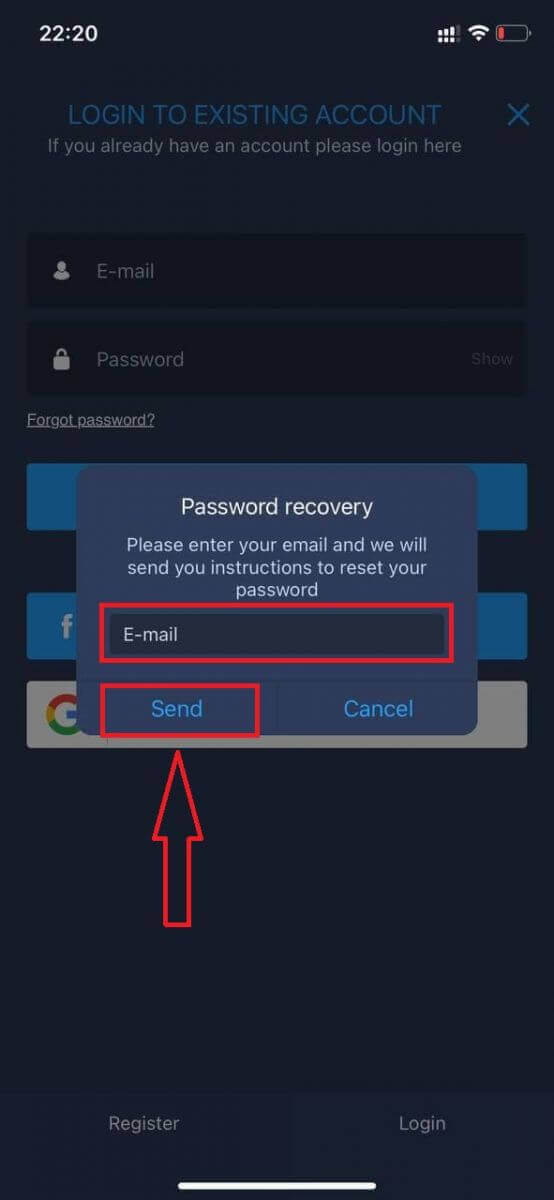
ExpertOption மொபைல் வெப் பதிப்பில் உள்நுழைக
ExpertOption வர்த்தக தளத்தின் மொபைல் வலை பதிப்பில் நீங்கள் வர்த்தகம் செய்ய விரும்பினால், நீங்கள் அதை எளிதாக செய்யலாம். முதலில், உங்கள் மொபைல் சாதனத்தில் உலாவியைத் திறக்கவும். அதன் பிறகு, “ expertoption.com ” ஐத் தேடி, தரகரின் அதிகாரப்பூர்வ வலைத்தளத்தைப் பார்வையிடவும்.
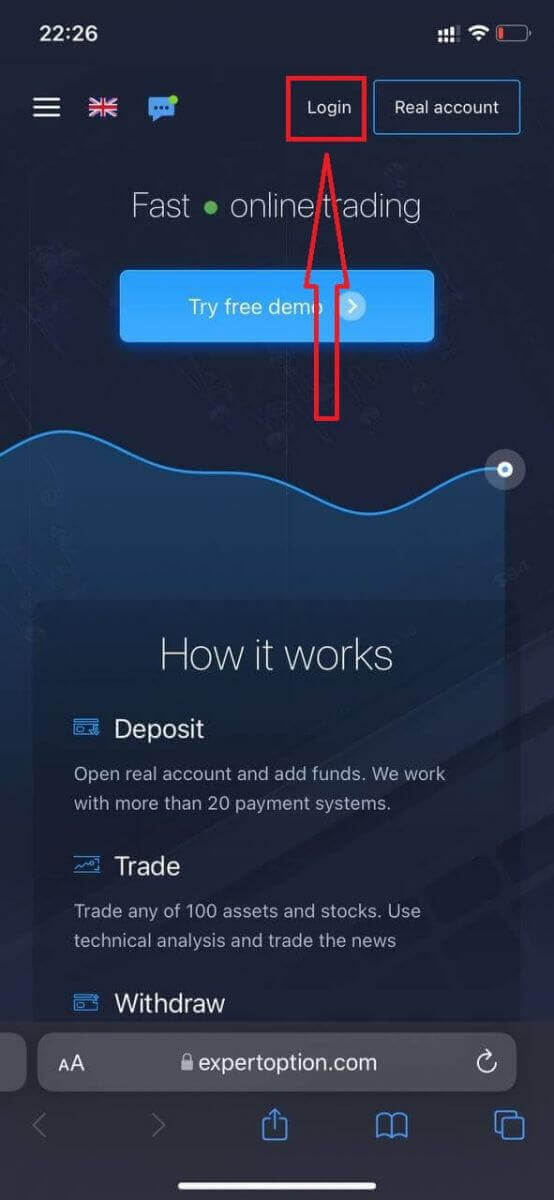
உங்கள் மின்னஞ்சல் மற்றும் கடவுச்சொல்லை உள்ளிட்டு "உள்நுழை" பொத்தானைக் கிளிக் செய்யவும்.
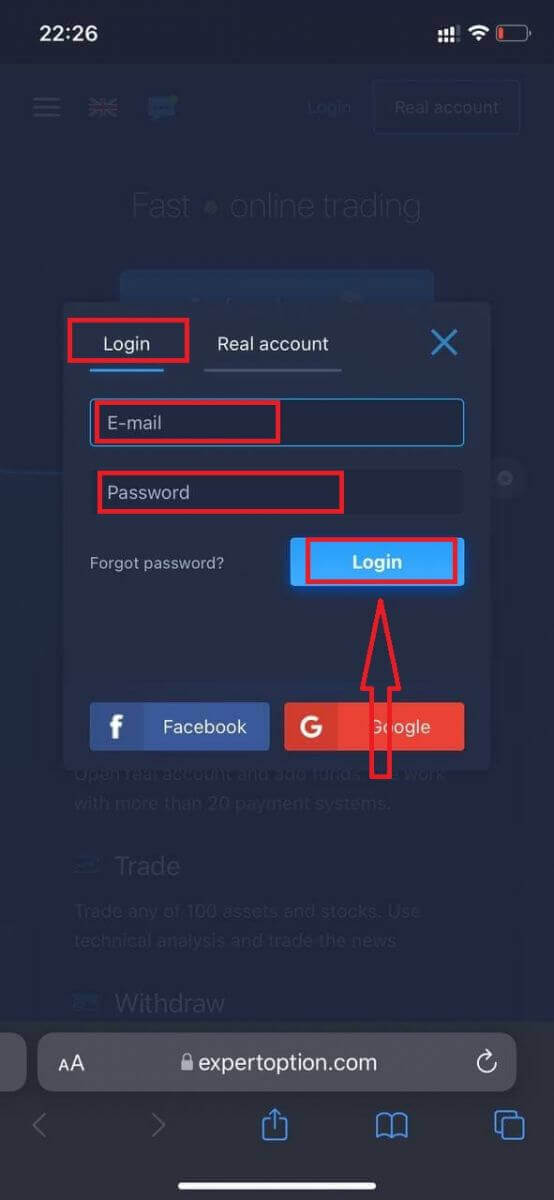
வெற்றிகரமாக உள்நுழைந்த பிறகு, டெபாசிட் பக்கத்தைப் பார்ப்பீர்கள். நேரடி வர்த்தகத்தைத் தொடங்க, உங்கள் கணக்கில் முதலீடு செய்ய வேண்டும் (குறைந்தபட்ச வைப்புத் தொகை 10 அமெரிக்க டாலர்).
ExpertOption இல் வைப்புச் செய்வது எப்படி
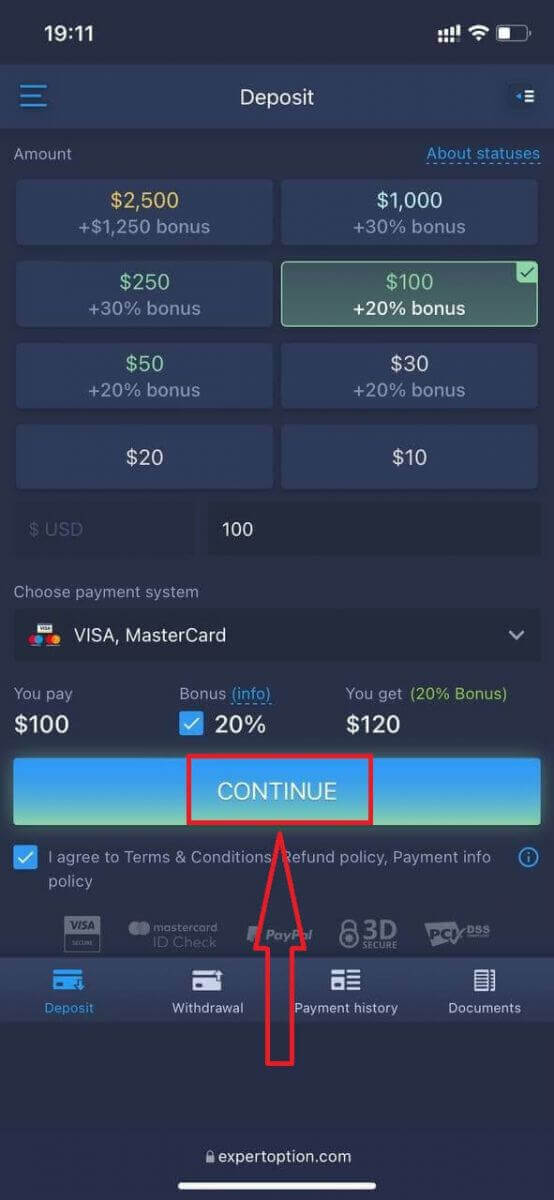
அட்டைத் தரவை உள்ளிட்டு "நிதியைச் சேர் ..." என்பதைக் கிளிக் செய்யவும்
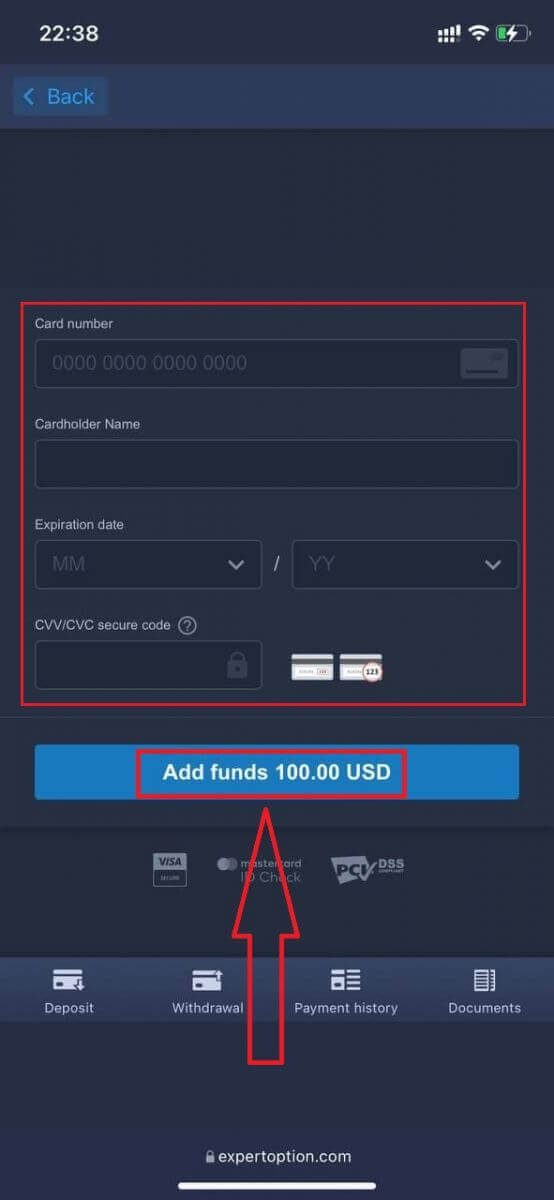
.
நீங்கள் டெமோ கணக்கைப் பயன்படுத்த விரும்பினால், "மெனு" ஐகானைக் கிளிக் செய்யவும்.
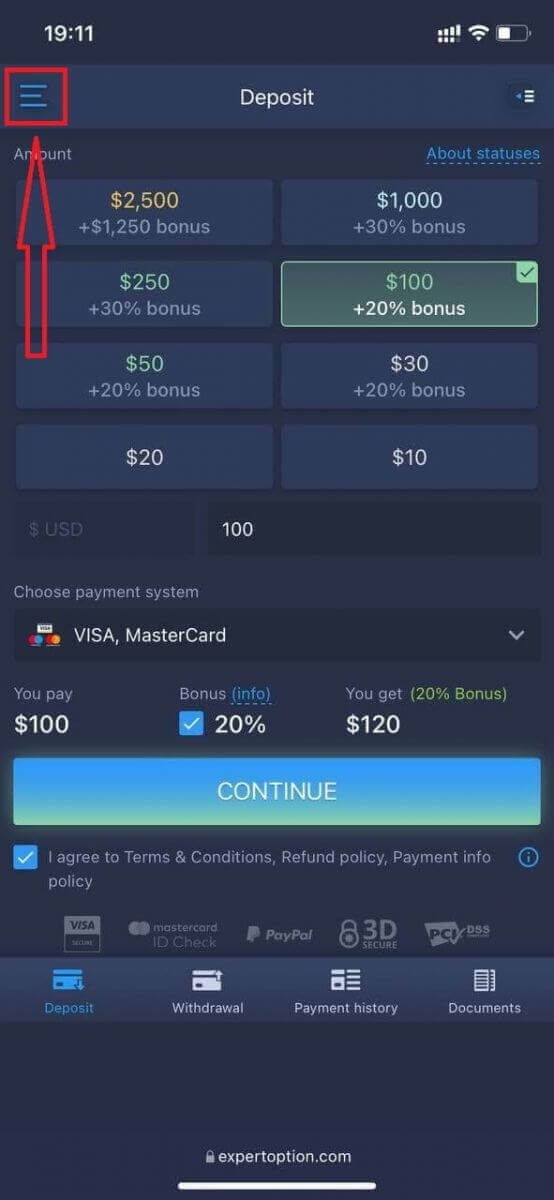
"வர்த்தகம்" என்பதைக் கிளிக் செய்யவும்
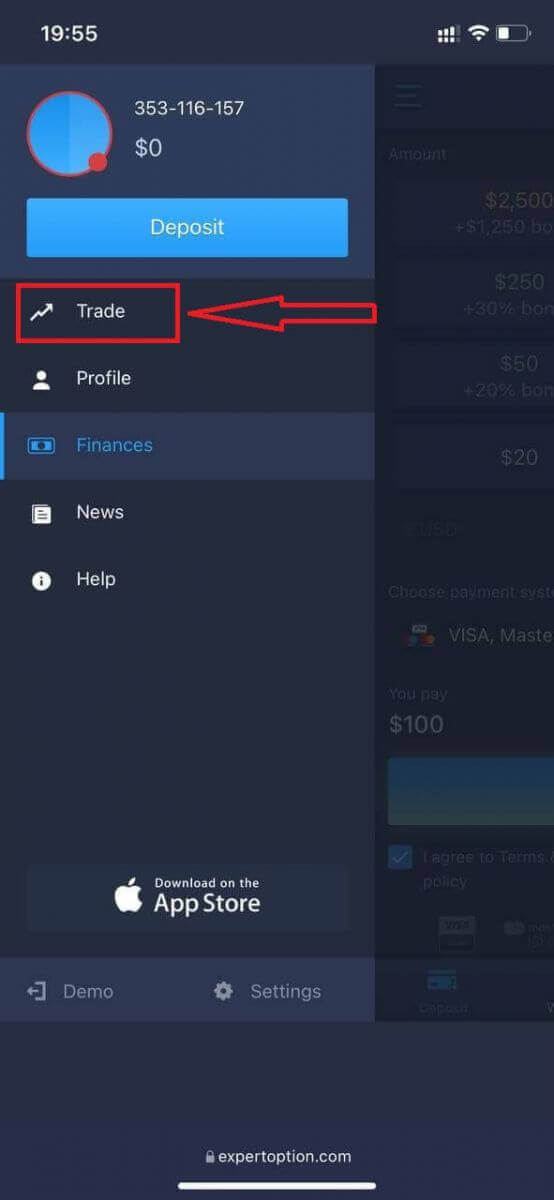
கணக்குகளை உண்மையான கணக்கிலிருந்து டெமோ கணக்கிற்கு மாற்றவும்.
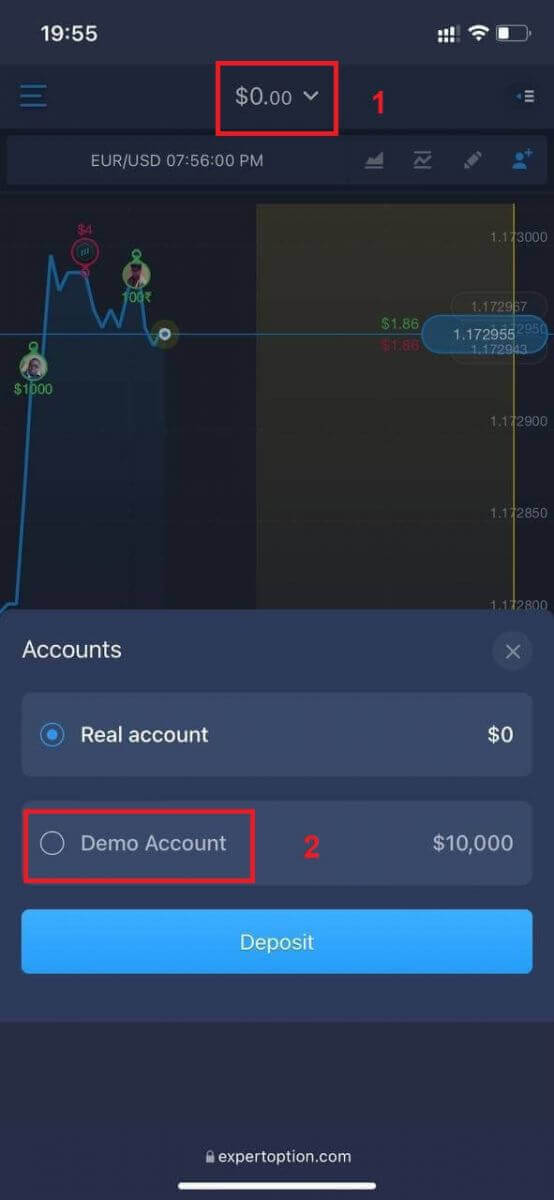
டெமோ கணக்கில் $10,000 இருக்கும்.
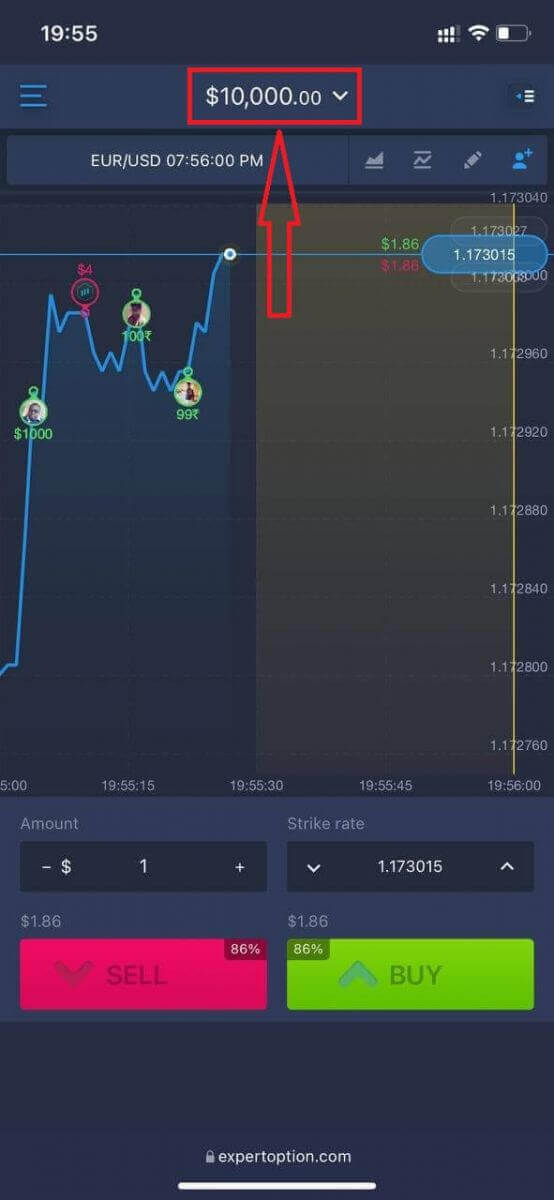
இப்போது நீங்கள் தளத்தின் மொபைல் வெப் பதிப்பிலிருந்து வர்த்தகம் செய்ய முடியும். வர்த்தக தளத்தின் மொபைல் வலை பதிப்பு அதன் வழக்கமான வலை பதிப்பைப் போலவே உள்ளது. இதன் விளைவாக, வர்த்தகம் மற்றும் நிதி பரிமாற்றத்தில் எந்த பிரச்சனையும் இருக்காது.
ExpertOption iOS பயன்பாட்டில் உள்நுழைவது எப்படி?
IOS மொபைல் இயங்குதளத்தில் உள்நுழைவது, ExpertOption இணைய பயன்பாட்டில் உள்நுழைவதைப் போன்றே ஆகும். பயன்பாட்டை உங்கள் சாதனத்தில் உள்ள ஆப் ஸ்டோர் மூலம் பதிவிறக்கம் செய்யலாம் அல்லது இங்கே கிளிக் செய்யவும் . உங்கள் iPhone அல்லது iPad இல் நிறுவ, “ExpertOption - Mobile Trading” பயன்பாட்டைத் தேடி, “GET” என்பதைக் கிளிக் செய்யவும்.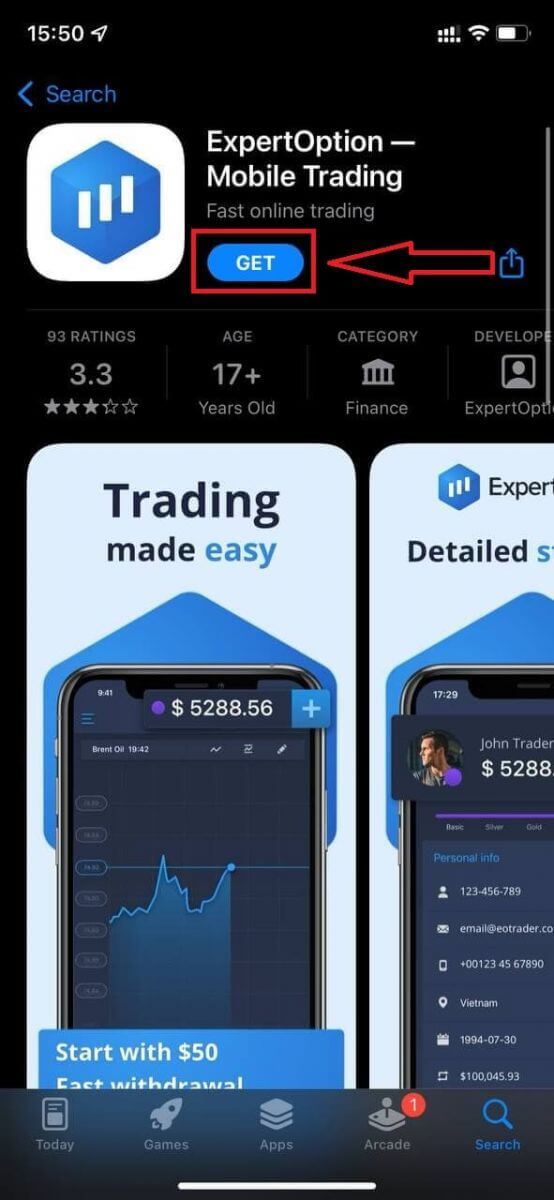
நிறுவி துவக்கிய பிறகு, உங்கள் மின்னஞ்சல், Facebook அல்லது Google ஐப் பயன்படுத்தி ExpertOption iOS மொபைல் பயன்பாட்டில் உள்நுழையலாம். நீங்கள் "மெனு" ஐகானைத் தேர்ந்தெடுக்க வேண்டும்.
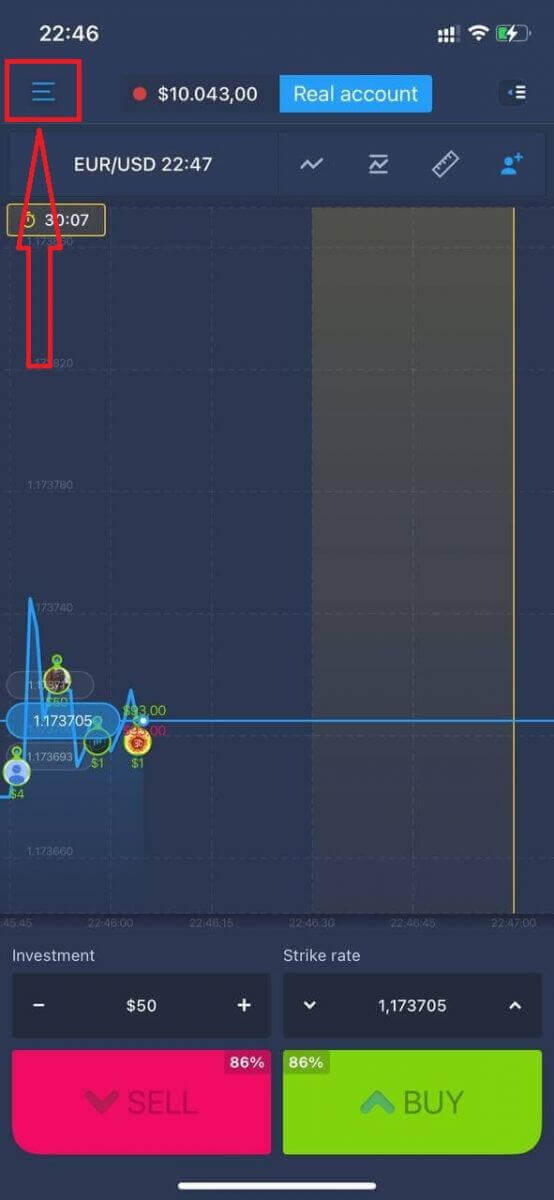
"உள்நுழை" என்பதைக் கிளிக்
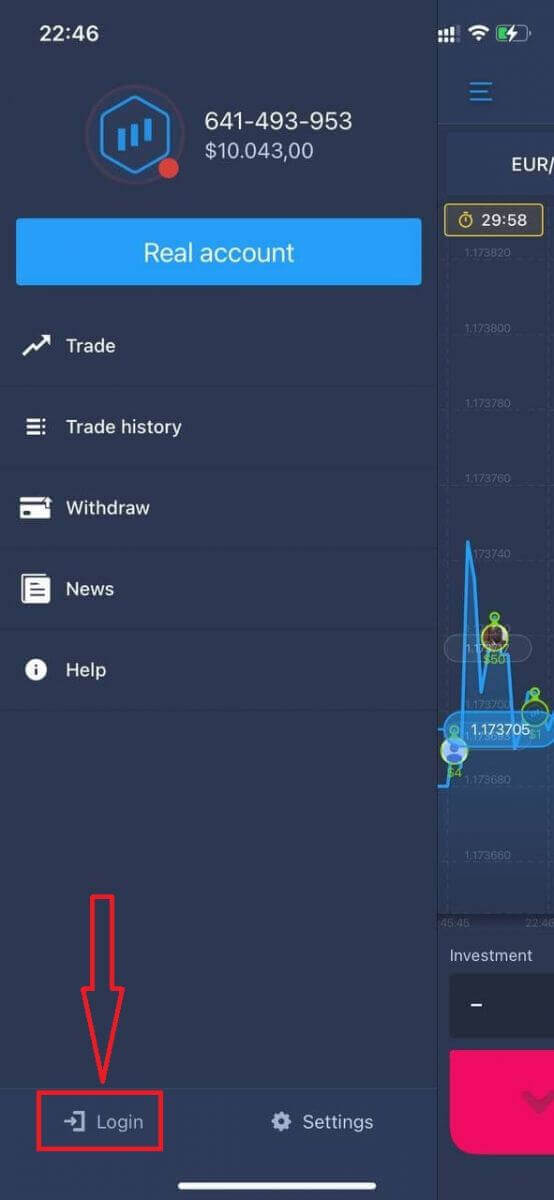
செய்து உங்கள் மின்னஞ்சல் மற்றும் கடவுச்சொல்லை உள்ளிட்டு "உள்நுழை" பொத்தானைக் கிளிக் செய்யவும்.
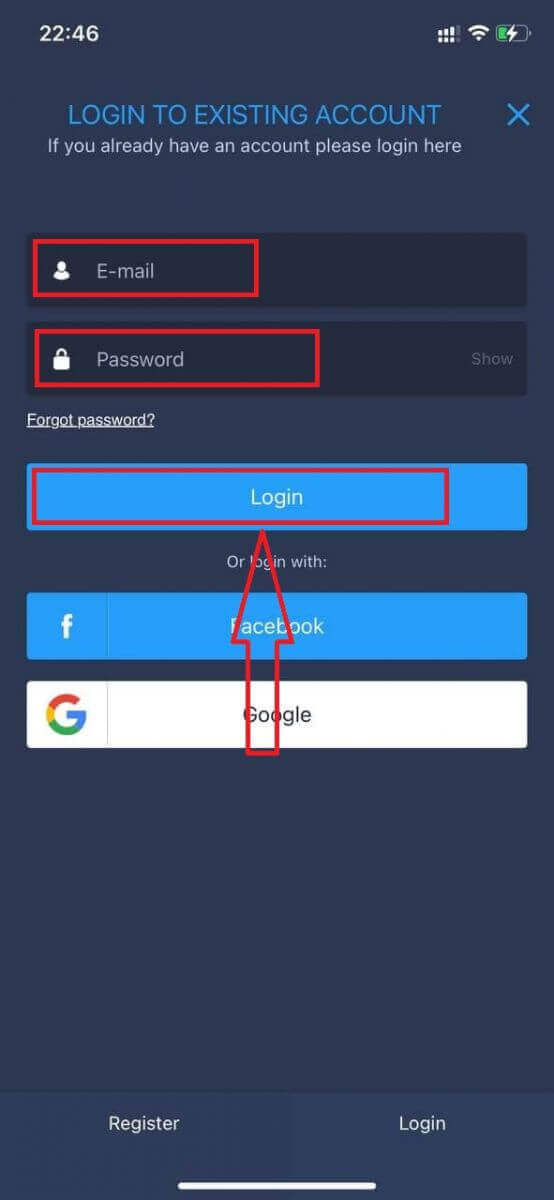
ExpertOption ஆண்ட்ராய்டு பயன்பாட்டில் உள்நுழைவது எப்படி?
இந்த ஆப்ஸைக் கண்டறிய நீங்கள் Google Play store ஐப் பார்வையிடவும் மற்றும் "ExpertOption - Mobile Trading" என்று தேடவும் அல்லது இங்கே கிளிக் செய்யவும் .
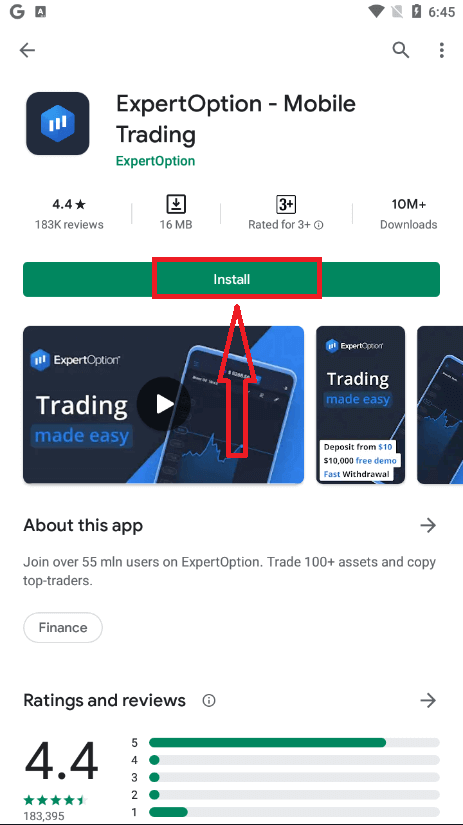
நிறுவி துவக்கிய பிறகு உங்கள் மின்னஞ்சல், Facebook அல்லது Google கணக்கைப் பயன்படுத்தி ExpertOption ஆண்ட்ராய்டு மொபைல் பயன்பாட்டில் உள்நுழையலாம்.
iOS சாதனத்தில் உள்ள அதே படிகளைச் செய்யுங்கள், "மெனு" ஐகானைத் தேர்ந்தெடுக்கவும்.

"உள்நுழை" என்பதைக் கிளிக்
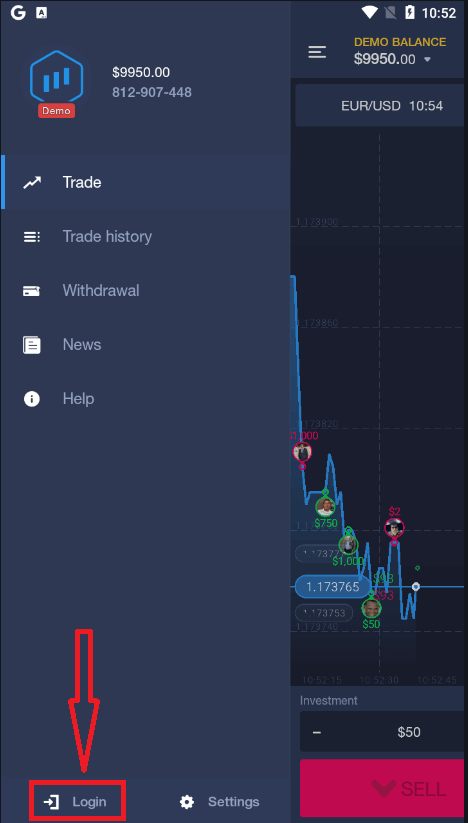
செய்து உங்கள் மின்னஞ்சல் மற்றும் கடவுச்சொல்லை உள்ளிட்டு "உள்நுழை" பொத்தானைக் கிளிக் செய்யவும்.
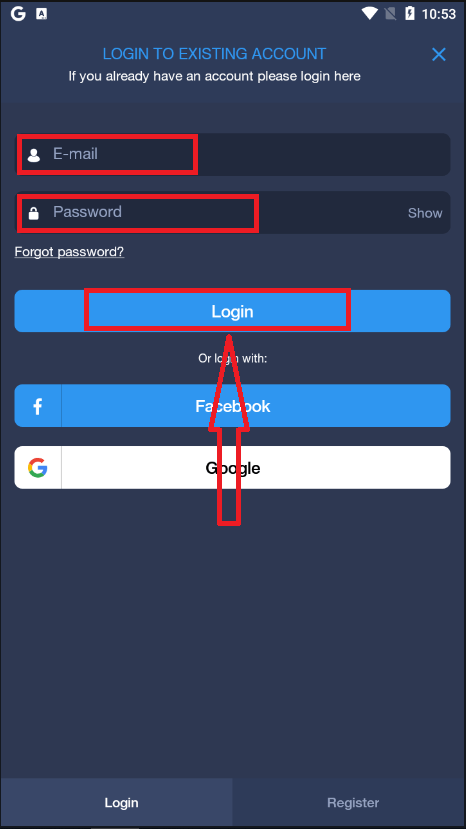
ExpertOption இல் கணக்கைச் சரிபார்ப்பது எப்படி
மின்னஞ்சல் சரிபார்ப்பு
நீங்கள் பதிவுசெய்ததும், உறுதிப்படுத்தல் மின்னஞ்சலைப் பெறுவீர்கள் (நிபுணர் விருப்பத்திலிருந்து ஒரு செய்தி) அதில் உங்கள் மின்னஞ்சல் முகவரியைச் சரிபார்க்க கிளிக் செய்ய வேண்டிய இணைப்பைக் கொண்டுள்ளது.

எங்களிடமிருந்து உறுதிப்படுத்தல் மின்னஞ்சலைப் பெறவில்லை என்றால் , பிளாட்ஃபார்மில் பயன்படுத்தப்படும் உங்கள் மின்னஞ்சல் முகவரியிலிருந்து [email protected] க்கு ஒரு செய்தியை அனுப்பவும், நாங்கள் உங்கள் மின்னஞ்சலை கைமுறையாக உறுதிப்படுத்துவோம்.
முகவரி மற்றும் அடையாள சரிபார்ப்பு
சரிபார்ப்பு செயல்முறை என்பது உங்கள் ஆவணங்களின் ஒரு முறை மதிப்பாய்வு ஆகும். AML KYC கொள்கையுடன் நாங்கள் முழுமையாக இணங்குவதற்கு இது அவசியமான ஒரு படியாகும், இதன் மூலம் நிபுணர் விருப்பத்துடன் வர்த்தகராக உங்கள் அடையாளத்தை உறுதிப்படுத்துகிறது.
உங்கள் சுயவிவரத்தில் அடையாளம் மற்றும் முகவரி தகவலை நிரப்பியவுடன் சரிபார்ப்பு செயல்முறை தொடங்கும். சுயவிவரப் பக்கத்தைத் திறந்து, அடையாள நிலை மற்றும் முகவரி நிலைப் பிரிவுகளைக் கண்டறியவும்.
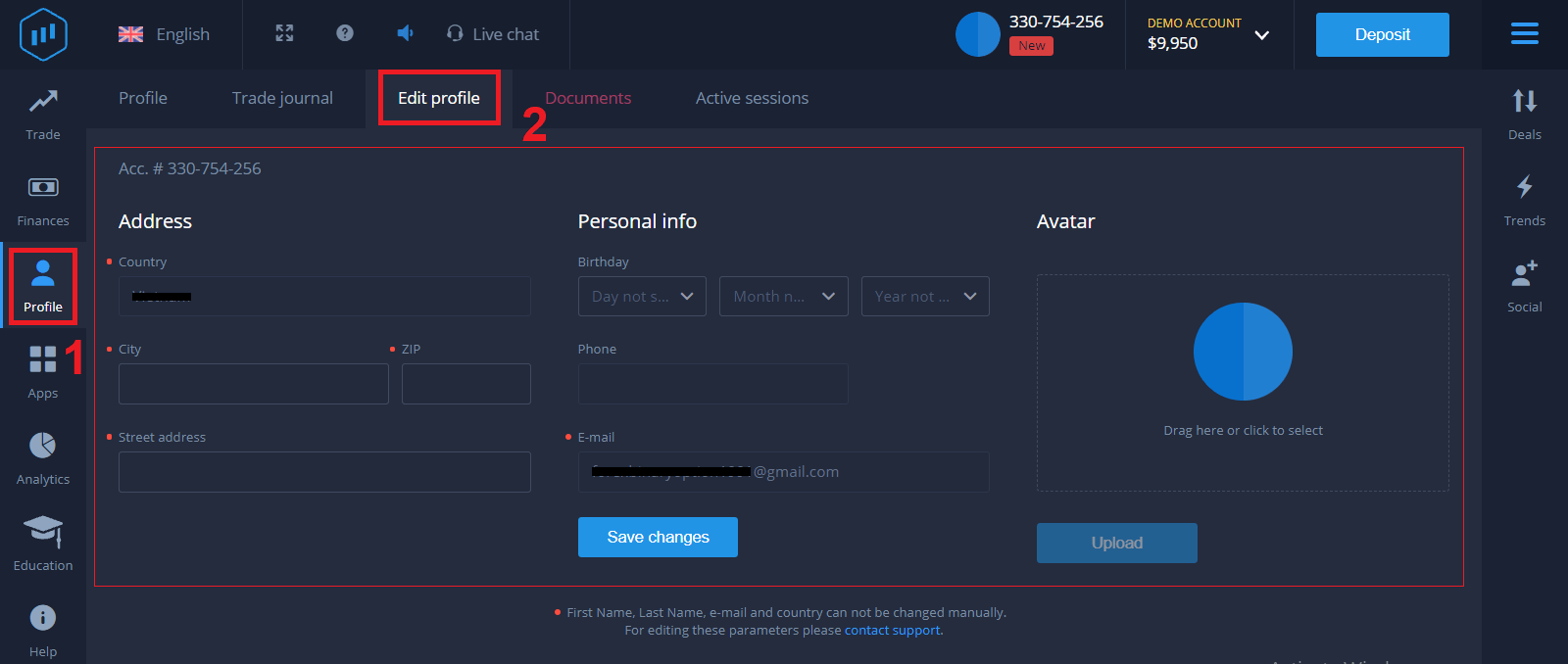
வங்கி அட்டை சரிபார்ப்பு
வைப்பு முறையைப் பொறுத்து சரிபார்ப்பு செயல்முறை மாறுபடும்.
நீங்கள் VISA அல்லது MASTERCARD ஐப் பயன்படுத்தி டெபாசிட் செய்தால் (கிரெடிட் அல்லது டெபிட் கார்டு), நாங்கள் பின்வருவனவற்றைச் சரிபார்க்க வேண்டும்:
- உங்கள் புகைப்படம் மற்றும் முழுப்பெயர்
பாஸ்போர்ட்
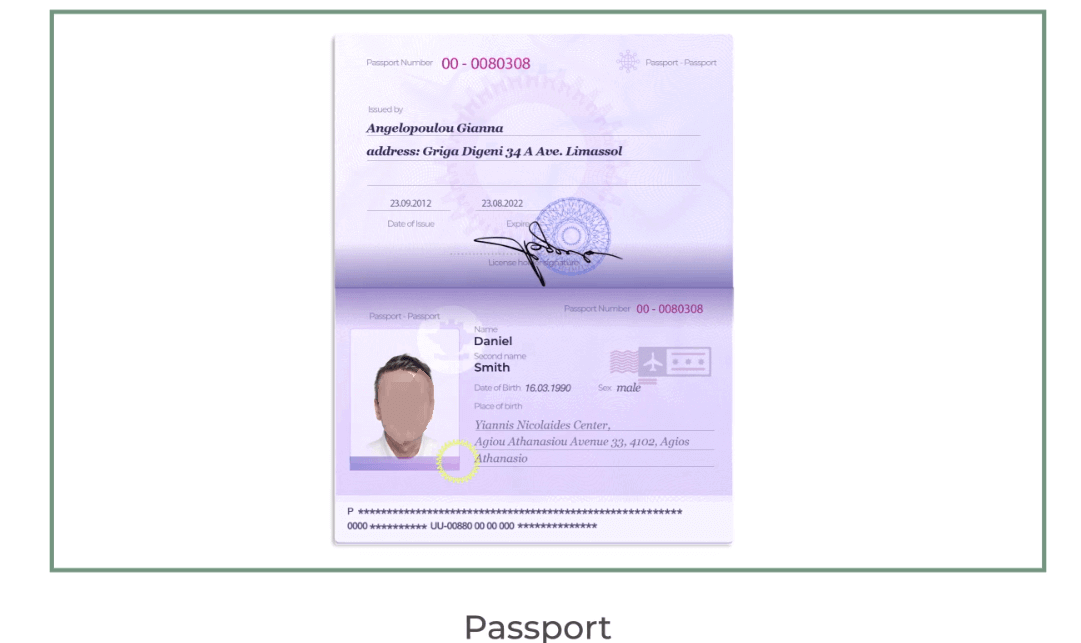
அடையாள அட்டையைக் காட்டும் முதன்மை செல்லுபடியாகும் ஐடி அல்லது பாஸ்போர்ட்டின் வண்ணப் புகைப்படம்,
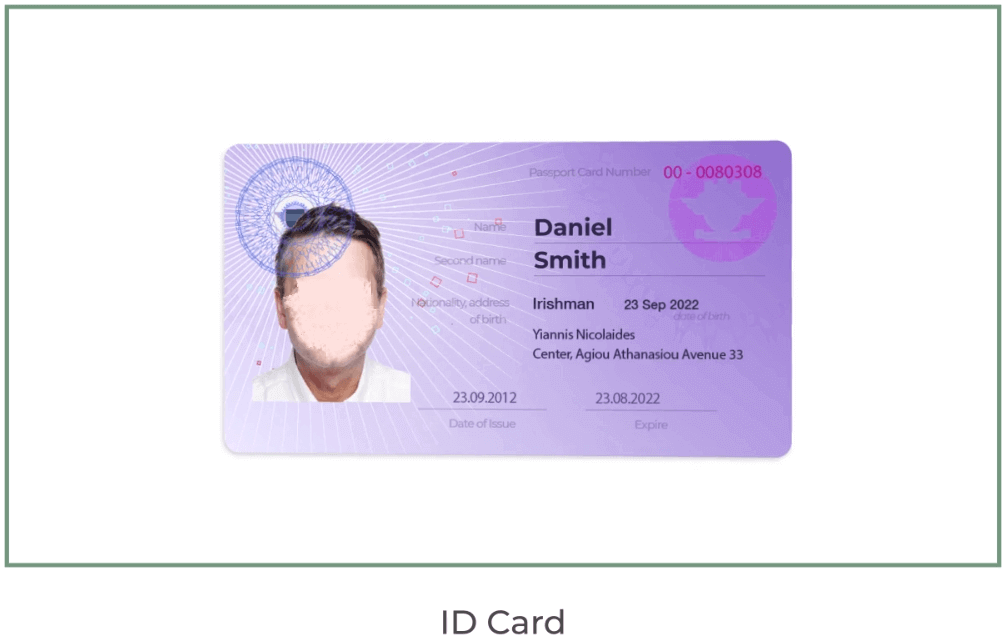
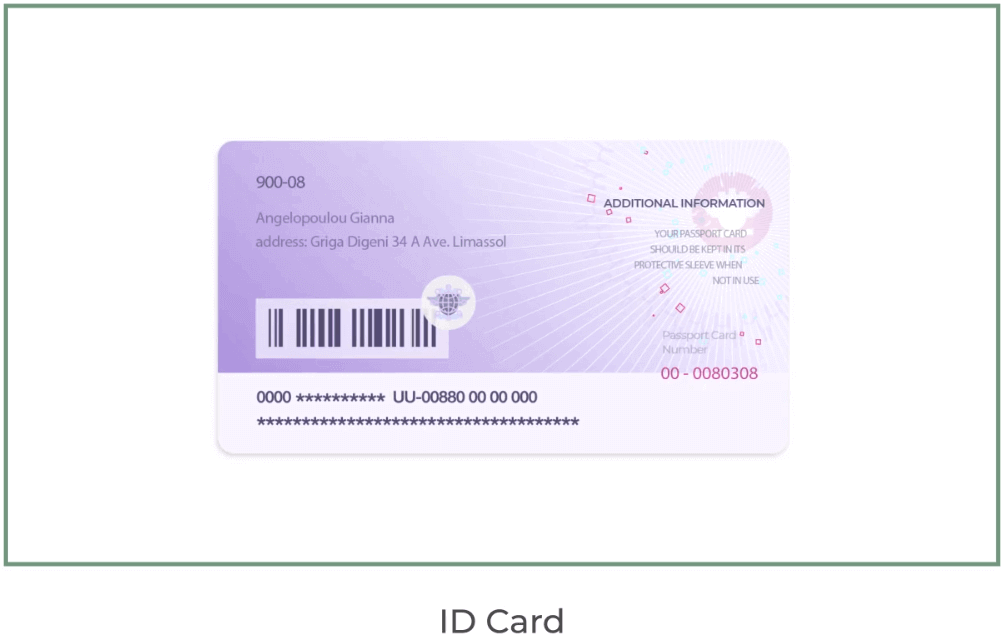
ஆவணங்கள் கண்டிப்பாகக் காட்டப்பட வேண்டும். உங்கள் பெயர், புகைப்படம் மற்றும் காலாவதியாகாதது
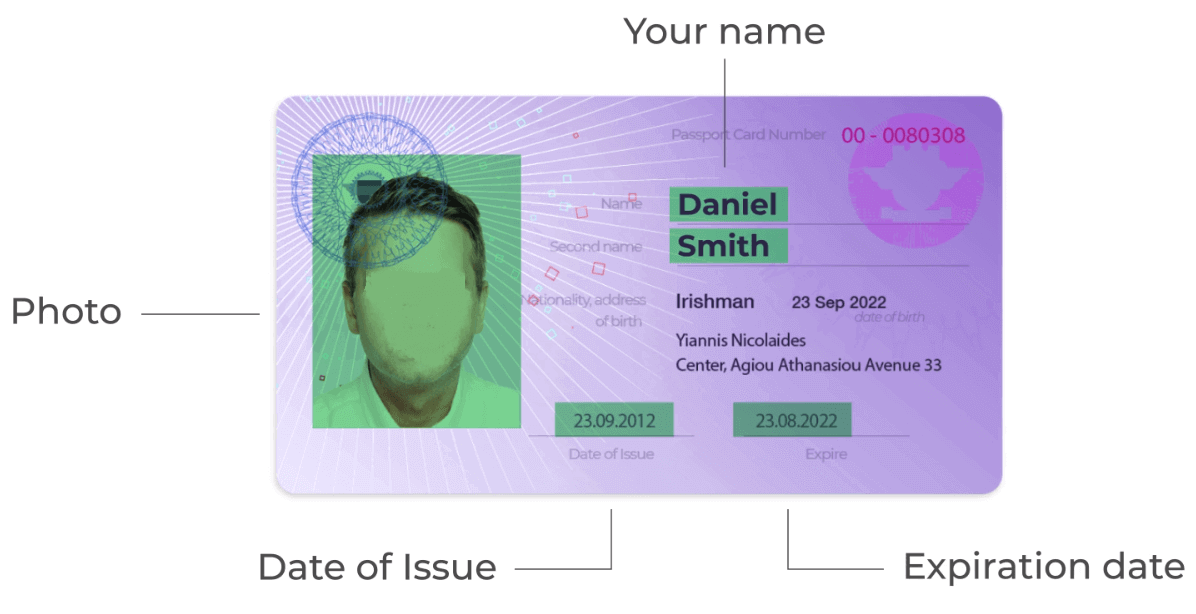
- வங்கி அட்டையின் புகைப்படம் (உங்கள் அட்டையின் முன் பக்கம் தெரியும் முதல் ஆறு மற்றும் கடைசி நான்கு இலக்கங்களுடன், உங்கள் பெயர் மற்றும் காலாவதி தேதியுடன் டெபாசிட் செய்யப் பயன்படுத்தப்பட்டது)
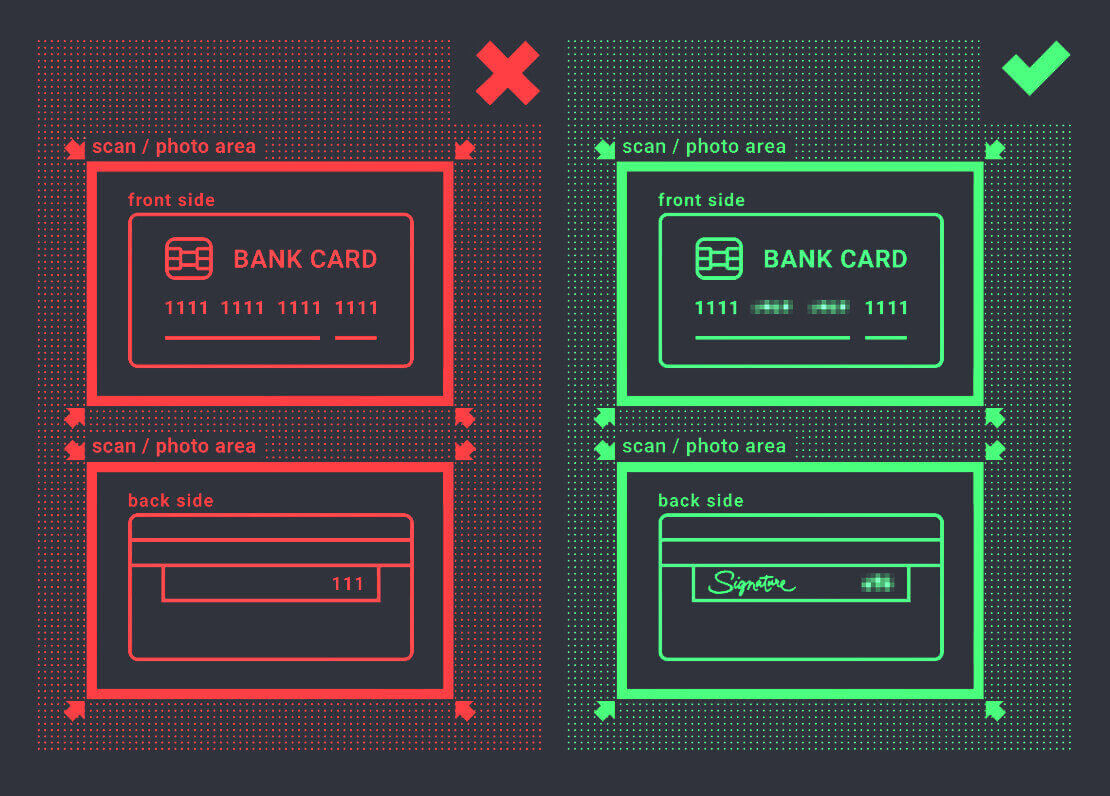
நீங்கள் இ-வாலட்டைப் பயன்படுத்தி டெபாசிட் செய்யத் தேர்வுசெய்தால், கிரிப்டோகரன்சி, ஆன்லைன் பேங்கிங் அல்லது மொபைல் பேமெண்ட், உங்கள் முதன்மை செல்லுபடியாகும் ஐடி அல்லது பாஸ்போர்ட்டை மட்டுமே நாங்கள் சரிபார்க்க வேண்டும்.
புகைப்படங்கள் உயர் தரத்தில் இருக்க வேண்டும், முழு ஆவணமும் தெரியும்படி இருக்க வேண்டும் மற்றும் புகைப்பட நகல் அல்லது ஸ்கேன்களை நாங்கள் ஏற்க மாட்டோம்.
உண்மையான கணக்கை உருவாக்கி டெபாசிட் செய்த பின்னரே சரிபார்ப்பு கிடைக்கும்.


